首页 / 技巧
PS怎么打造复古色调的图片 怎么使用PS精修复古色调图片【详解】
2023-09-24 01:26:00

我们都知道,PS软件可以进行图片的精修处理~现在,有不少人都追求复古风格,所以使用PS针对于图片进行复古色调处理可以吗?我想这对于很多的新手小伙伴来说是相当有难度的~因此下面就来为大家讲解一下PS打造复古色调图片的一些小技巧~学习 PS ,就上IT百科~
PS打造复古色调图片效果的小技巧:
1、如果你想营造一种复古的色调,你选择的图片必须满足一定的条件,包括复古元素,比如中国建筑。只有画面中的复古内容才能与色彩的情感表达相匹配。
2、加强光感。第一步是增强光感,使画面中明亮的区域更加明亮,光线照进房间的感觉更加明显。在通道面板中,选择对比度最大的绿色通道,创建选区,然后创建一个新的曲线调整层,将曲线向上移动以突出显示区域。因为光线是有颜色的,一般情况下,在画面的某一区域变亮或变暗后,必须同步调整颜色。这张照片里的光是阳光,在人们的脑海里应该是非常温暖的橙色。在曲线面板中,红色通道曲线需要升高,蓝色通道曲线需要降低。这就产生了更明亮、更温暖的光。
3.突出主角。增亮后,画面的光感不是特别强烈,主体人物还是暗的,所以这一步需要增亮人物,进一步增强光感。使用快速蒙版,然后使用渐变工具(U)在角色周围创建一个渐变选区,然后再次创建曲线调整层,使图像变亮一点,并添加暖色。
4. 调整细节。调整好整体光线后,还可以调整局部细节,如添加可选的色彩调整层,使光线呈橙色,更有温暖的感觉;添加一个颜色平衡调整层,并在黑暗区域添加一些冷色,以增强颜色对比,使图像看起来不那么单调。最后,使用曲线调整层,最左边的点稍微向上,最右边的点稍微向下,降低了图像的对比度,使其为“灰色”。所以图像更符合复古的感觉。
以上这四点就是我们在使用PS打造复古色调图片效果的一些小技巧了啦,是不是还是蛮受用的呢?利用起来,你的图片也能复古化~
最新内容
相关内容
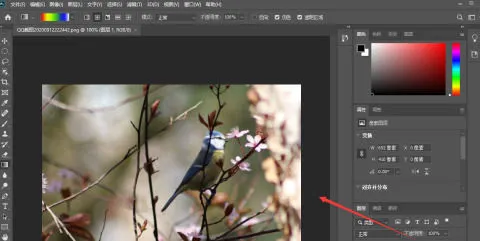
photoshop2020如何调整亮度 photos
photoshop2020如何调整亮度 photoshop2020调整亮度的方法【教程】,调整,方法,点击,选项,教程,用户,菜单,窗口, 刚刚下载使用photoshop20
ps钢笔工具怎么画曲线 ps钢笔工具
ps钢笔工具怎么画曲线 ps钢笔工具画曲线方法【详解】,曲线,工具,调节,锚点,断点,拉出,点击,方法, ps中的钢笔工具,在直接点击时画出来的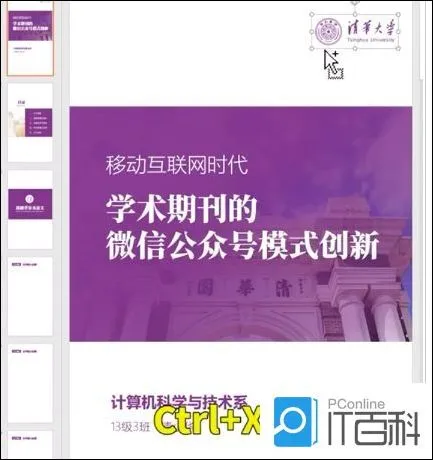
PPT如何批量添加LOGO PPT批量添加L
PPT如何批量添加LOGO PPT批量添加LOGO的方法【详细教程】,批量添加,方法,幻灯片,视图,制作,图标,添加,一次性, 我们制作的东西要想不被
如何添加打印机到电脑 打印机连接
如何添加打印机到电脑 打印机连接电脑操作方法【教程】,选择,添加打印机,单击,点击,方法,地址,输入,安装驱动, 打印机相信大家经常都会
微博通讯录好友怎么添加 微博通讯
微博通讯录好友怎么添加 微博通讯录好友添加步骤【详解】,微博,好友,添加,点击,步骤,分享,左上角,整理, 在微博app中我们不仅可以查看到
AE怎么给图片添加水波纹效果 AE给
AE怎么给图片添加水波纹效果 AE给图片添加水波纹效果方法【详解】,添加,固态,缩放,关键帧,窗口,属性,分形,办公软件教程, ae想要给图片
快手如何添加账号 快手添加账号方
快手如何添加账号 快手添加账号方法【详解】,账号,添加,快手,点击,方法,喜欢,打开快手,更换, 亲们或许都不知道快手如何添加账号,小编很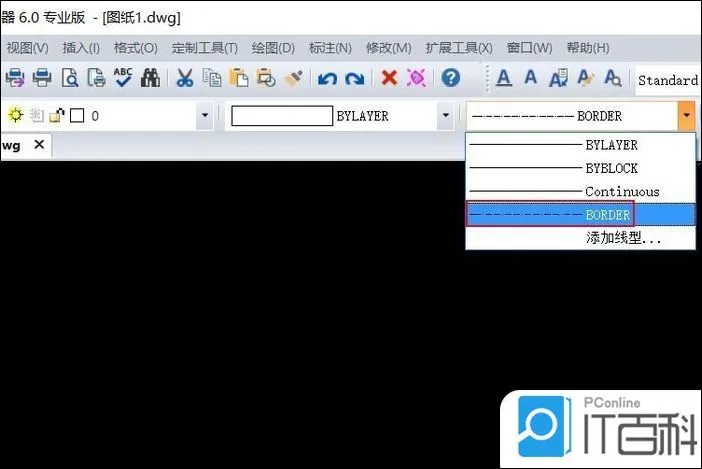
cad虚线如何画出来 cad虚线线型比
cad虚线如何画出来 cad虚线线型比例调整方法【详解】,虚线,线型,绘制,添加,方法,窗口,调整,选项, cad虚线怎么画出来?作为一款专业性较
华为钱包怎么添加门禁卡 华为钱包
华为钱包怎么添加门禁卡 华为钱包添加门禁卡方法【步骤分享】,华为钱包,模拟,添加,点击,方法,喜欢,卡包,手机问题, 华为是国产品牌的佼
淘宝怎么添加新收货地址 淘宝添加
淘宝怎么添加新收货地址 淘宝添加新收货地址方法【详解】,地址,淘宝,点击,添加,界面,登录,方法,设置, 淘宝怎么添加新收货地址 ?很多小伙
百度阅读小说如何添加到书架 百度
百度阅读小说如何添加到书架 百度阅读小说加入书架的方法【教程】,百度阅读,添加,点击,界面,教程,方法,搜索,手机软件, 百度阅读中的书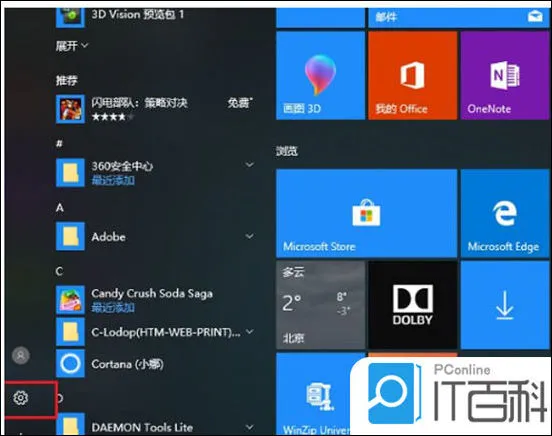
电脑怎样手动添加打印机 打印机连
电脑怎样手动添加打印机 打印机连接电脑操作方法【详解】,添加打印机,点击,添加,界面,设置,地址,共享,选择, 最近很多小伙伴想要将打印






